See artikkel on koostatud masintõlke abil.
Insights for mobile
Paljud Pipedrive'i kasutajad eelistavad töötada meie mobiilirakenduses, ja koos Insights mobiilile, saate näha kõiki aruandeid ja juhtpaneele, mis on loodud teie veebirakenduses, oma mobiilseadmes.
Kus asub funktsioon?
Pärast oma mobiilirakenduse kontole sisselogimist klõpsake ”...“ paremas alanurgas ja valige “Insights.”

Teie ülevaadete vaatamine mobiilis
Ülevaated veebivaates on integreeritud Pipedrive mobiilirakendusse, seega näete samu aruandeid ja armatuurlaudu, nagu näete veebirakenduse vaates.
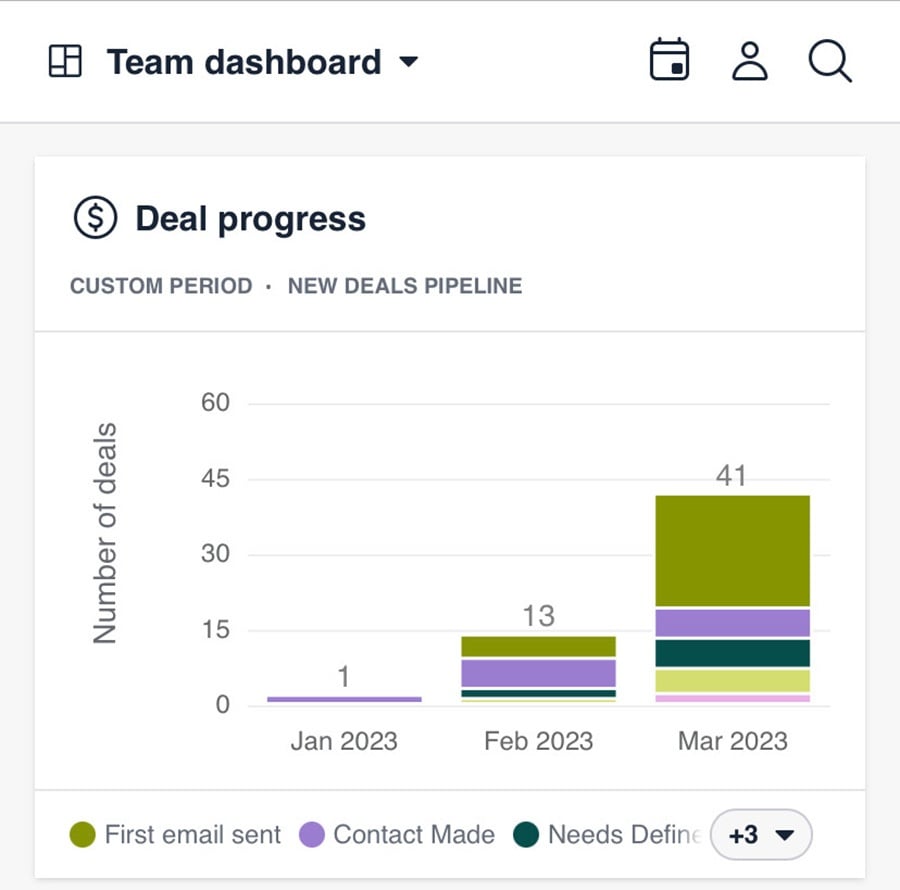
Kuid ülevaate aruandeid ei saa mobiilirakenduses redigeerida ega muuta. Kui soovite mobiilirakenduses aruannet või armatuurlauda muuta, peate seda tegema veebirakenduses.
Kui kategooriate järgi segmentimine ületab teie nähtava laiuse, saate klõpsata numbrite rippmenüüd paremas alumises nurgas, et näha täisnimekirja.
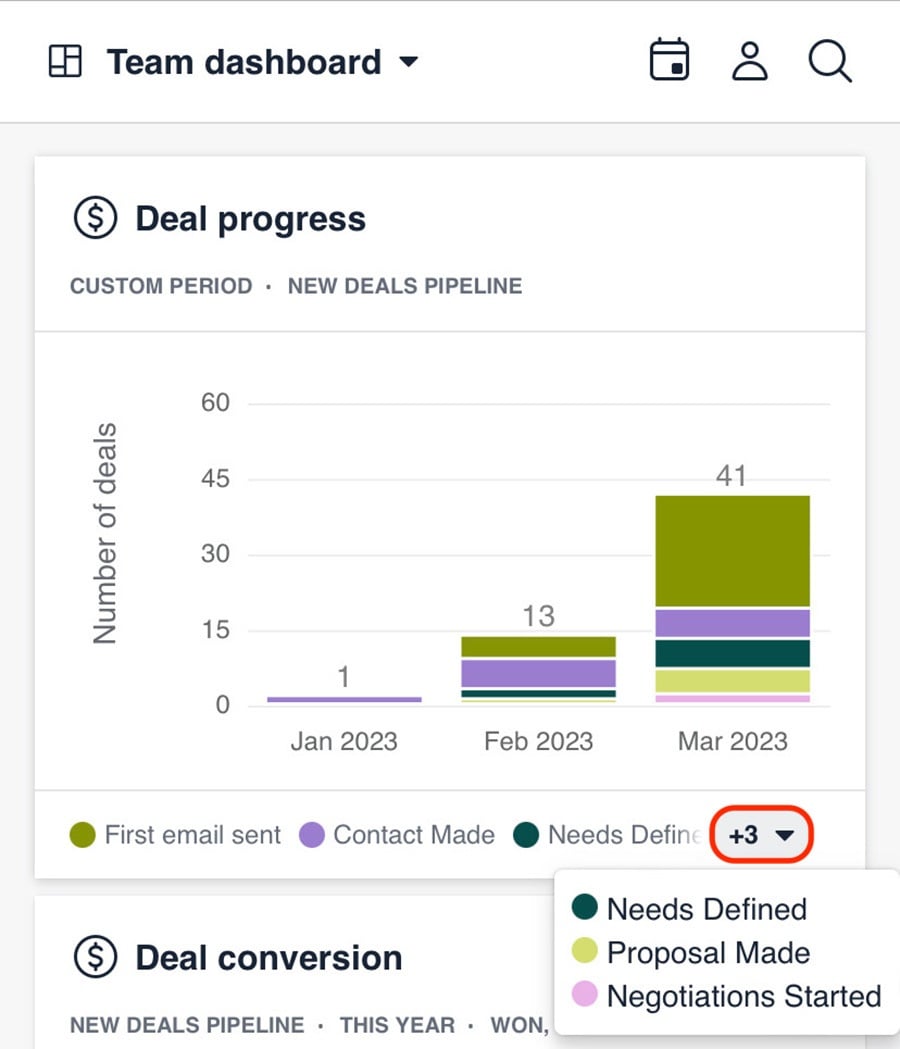
Saate puudutada mis tahes aruande veergu, et näha seal esitatud andmete jaotust.
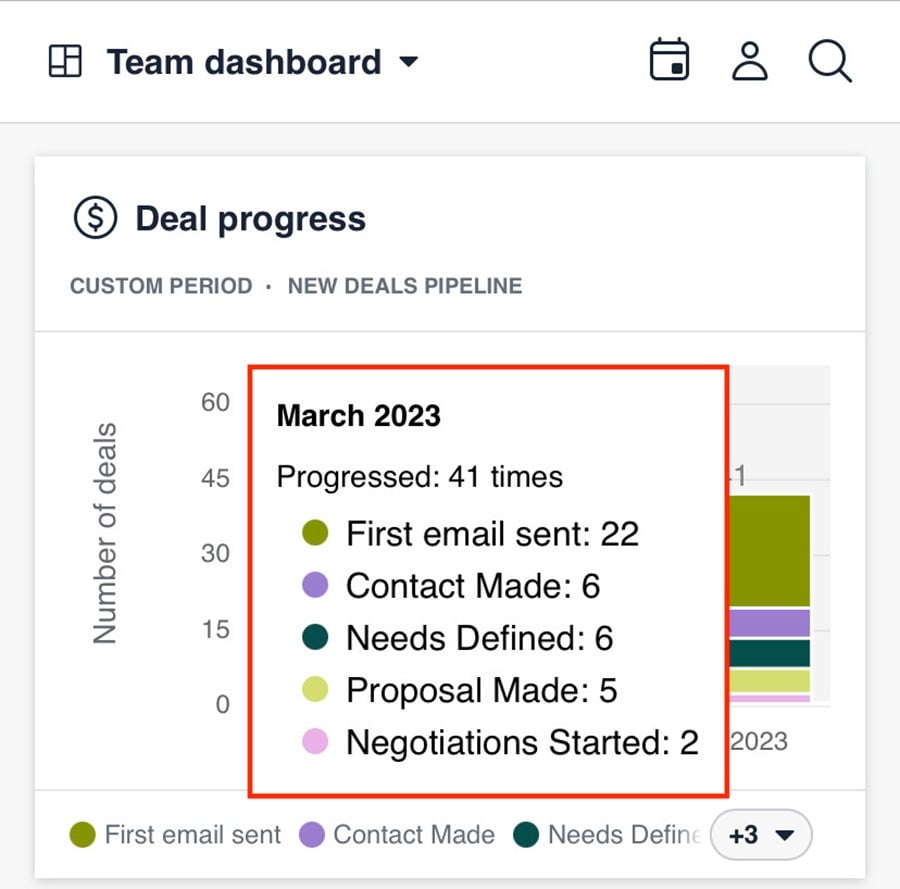
Filtreerimine mobiilseadmete armatuurlaudadel
Saate armatuurlaudadele rakendada kuupäeva ja kasutaja filtreid, puudutades kuupäeva või kasutaja ikooni (ülemises paremas nurgas) ja valides valiku.
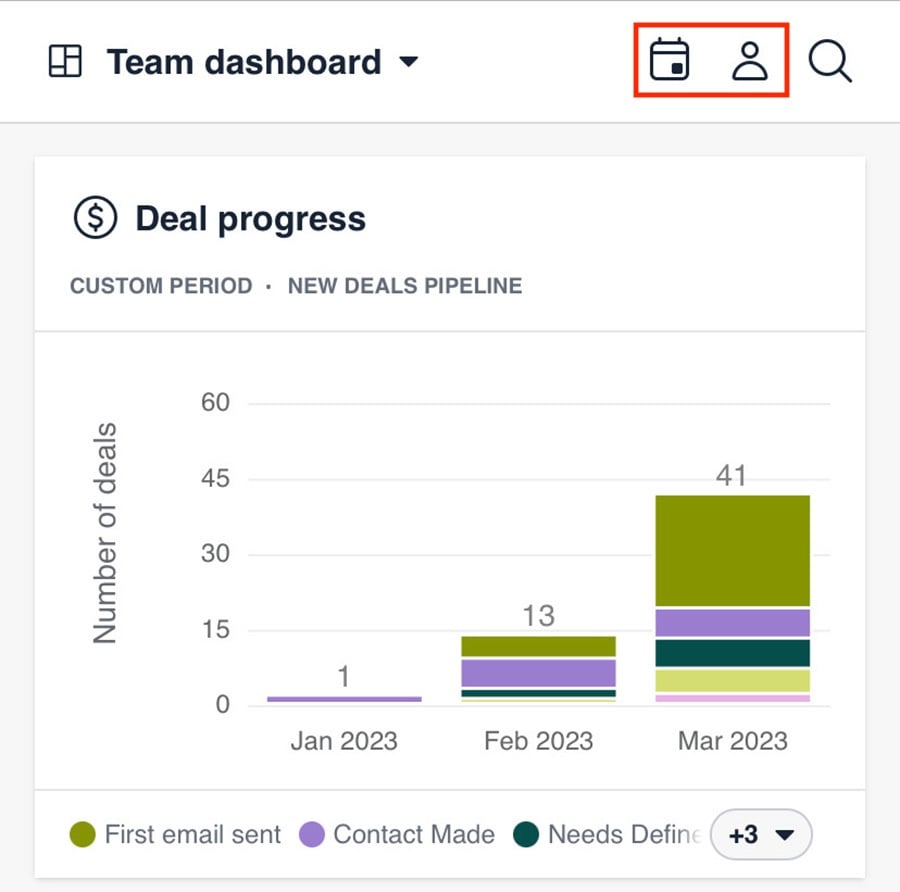
Kui rakendate filtri, on filtri ikoon sinine ja kõik aruanded uuendatakse vastavalt valitud valikule. Iga uuendatud aruande peal ilmub ka sinine silt.
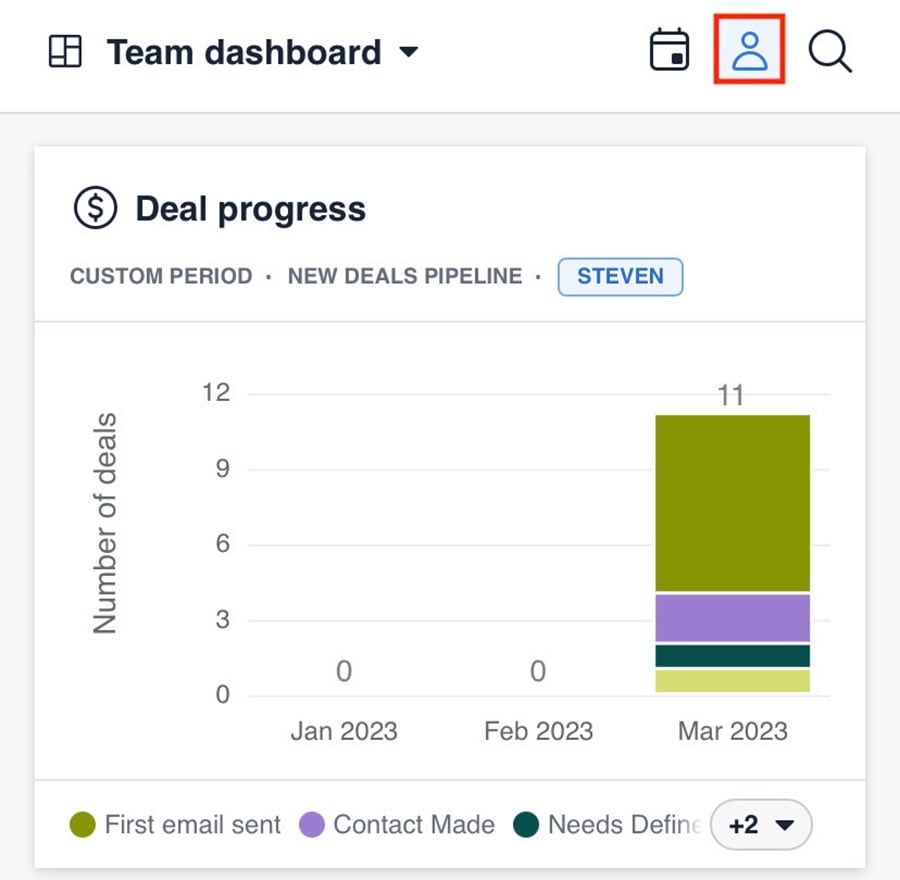
Vaheta armatuurlaudade vahel
Saate vahetada erinevate armatuurlaudade vahel, klõpsates rippmenüül (kus kuvatakse hetkel valitud armatuurlauda nimi) ja valides teise armatuurlauda.
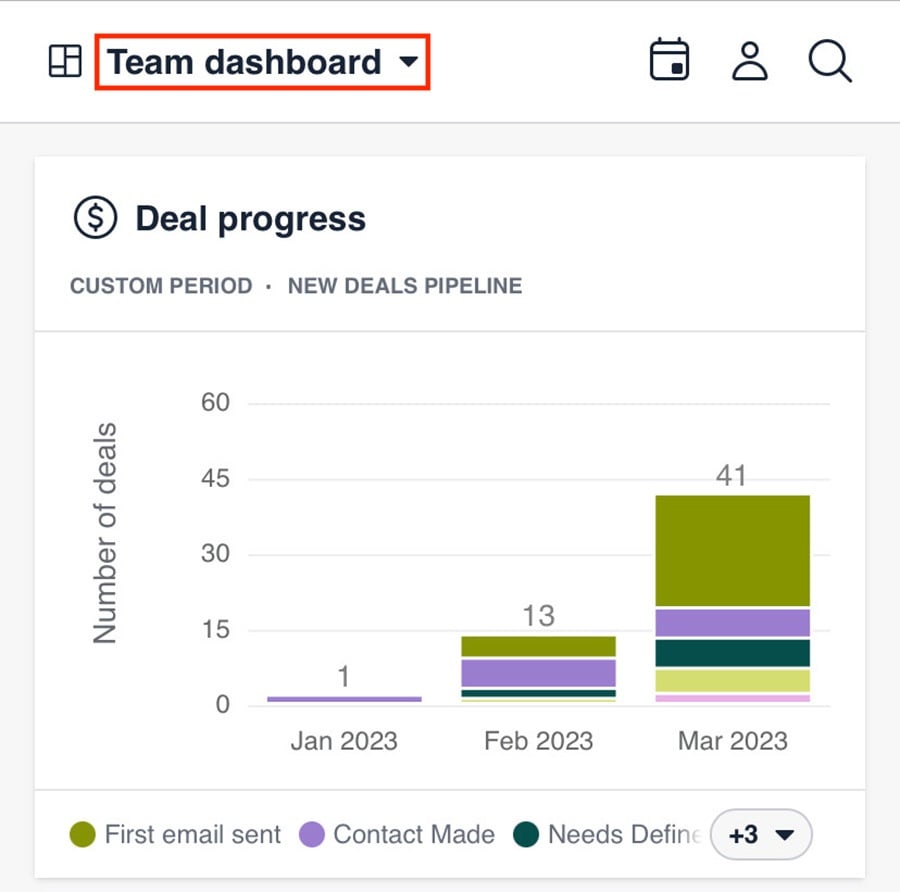
Kõik armatuurlaudade veebirakenduses kuvatakse loendis samas järjekorras, sealhulgas jagatud armatuurlaudadega.
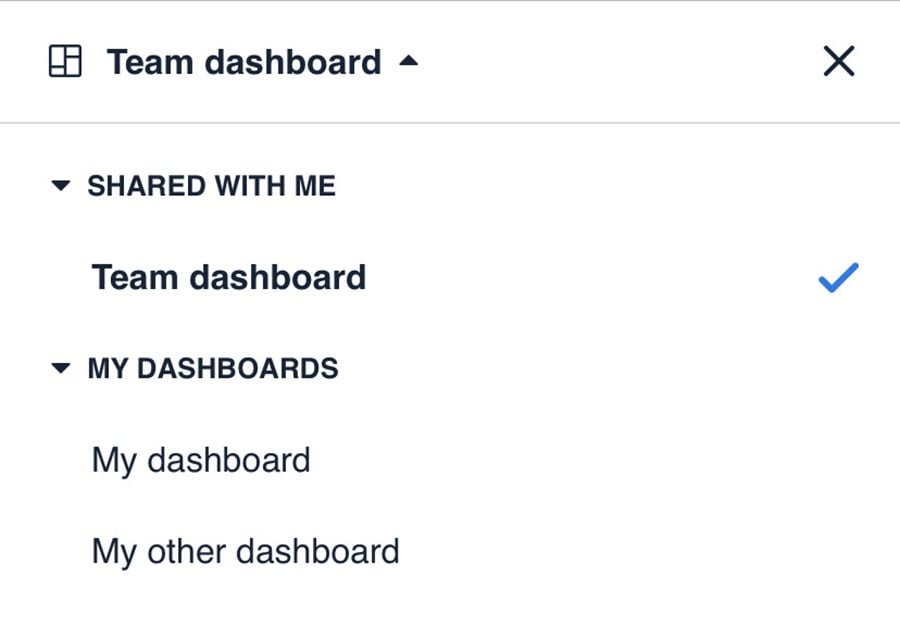
Armatuurlaudade korraldus on veebirakenduses ja mobiilirakenduses sama, ning neid saab kokku tõmmata või avada, puudutades sektsiooni nime (nt jagatud minuga, minu armatuurlaud jne.)
Otsingufunktsioon
Sa saad samuti otsida konkreetset raportit või armatuurlauda, klõpsates otsinguikoonil.
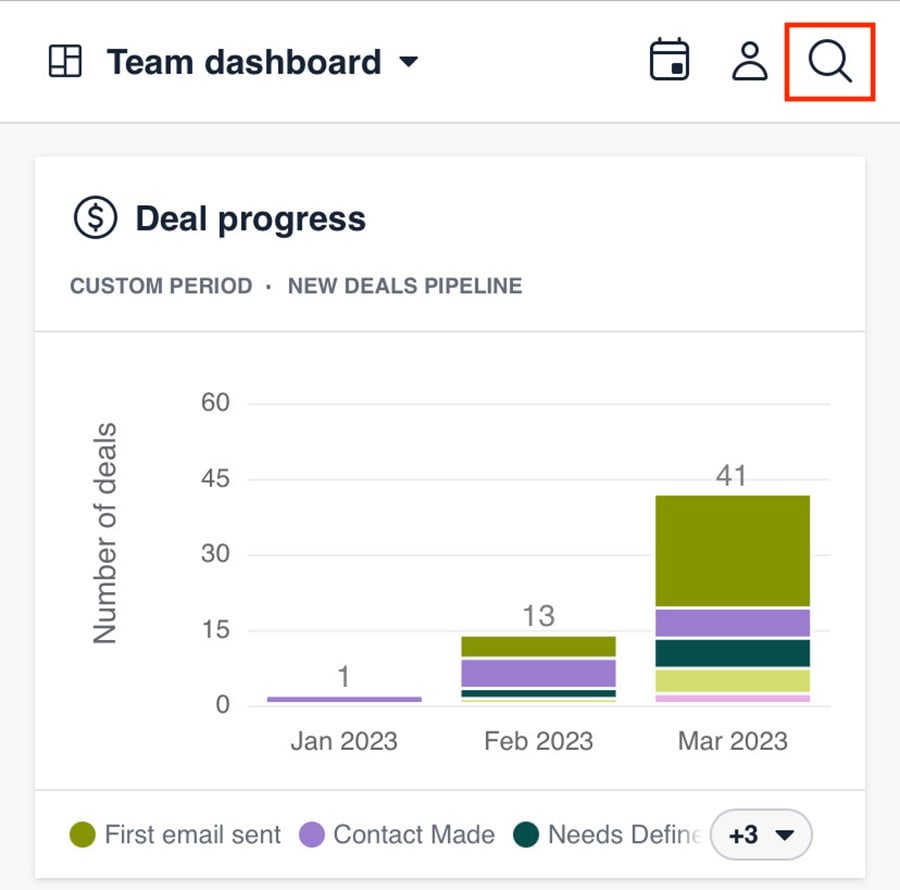
Tipi otsinguribale mitu tähte ja kõik asjakohased armatuurlaud ja raportid kuvatakse tulemuste loendis.
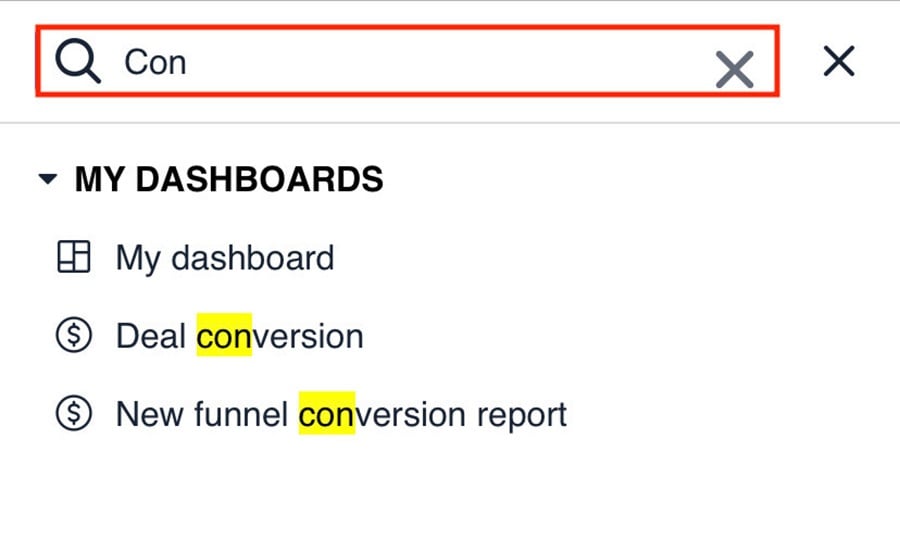
Kui oled oma otsingust valinud armatuurlauda või raportit, muutub vaade vastavalt ja valitud objekt avaneb.
Kas see artikkel oli abiks?
Jah
Ei